Corona渲染器设计师比较常用,它有“黑马渲染器”之称,这里我们简单介绍下它的渲染设置。

一、场景面板
1、基础设置

按照顺序依次是“显示虚拟帧缓存”“开始交互式”“设置灯光混合”“打开材料库”“重置设置”这几个选项,要注意的是,灯光混合是很重要的知识,需要深入学习才能设置出满意的效果。
2、限制设置
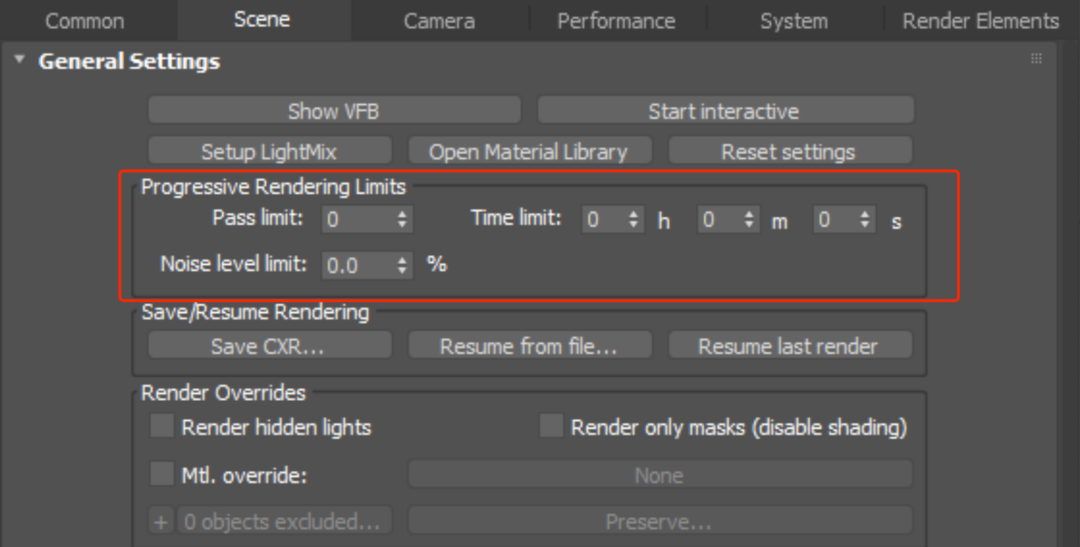
按顺序依次是批次限制、时间限制和噪点等级限制。corona是渐进式渲染,你设置的数值是多少,当达到这个数值时渲染就会终止,3个条件只要1个达到就可以了。
3、保存/恢复渲染

这个是为了方便续渲的,当一台电脑渲染一段时间后可以停止渲染保存CXR文件,这样更换电脑后就可以从之前的文件中恢复原样然后继续渲染,已渲好的数据不会丢失。
4、覆盖设置
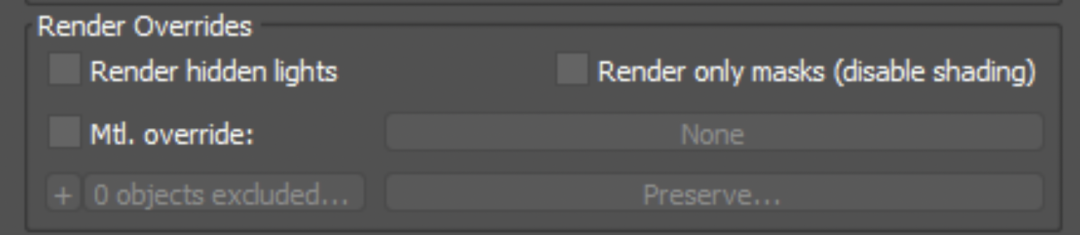
渲染隐藏灯光建议勾选,因为平时作图时为了排除干扰我们一般会把灯光隐藏,渲染的时候不勾选这个选项容易出问题,只渲染遮罩和材质覆盖的功能同名称一样,比较简单。
5、降噪设置

可以设置降噪模式、降噪数值和降噪半径,根据噪点程度和习惯去设置就行。
6、渲染选择

可以选择要渲染的范围,默认无会选择渲染视口里的所有对象。
7、场景环境
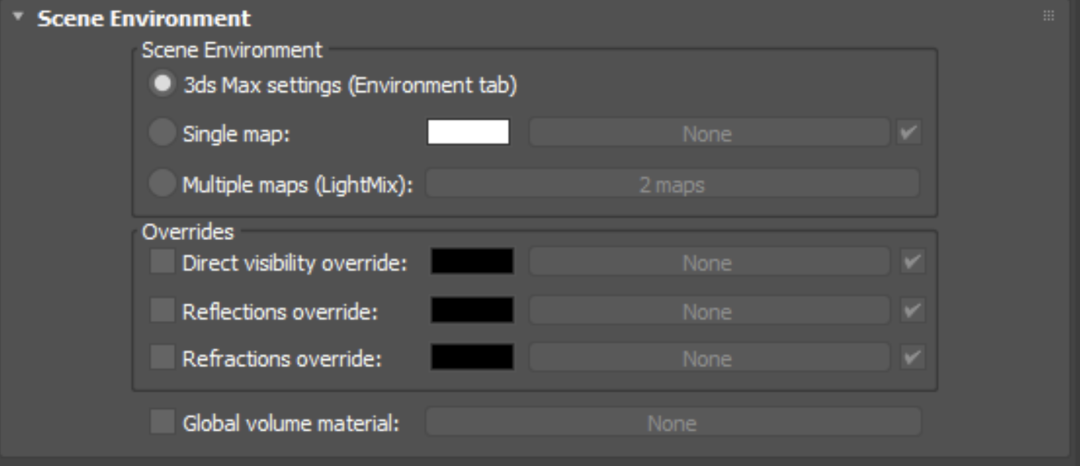
场景环境设置,一般默认是3ds max的环境,如果单独设置了corona的环境就会把之前的环境给覆盖掉,环境覆盖勾选之后也会把之前的环境、环境的反射、折射给覆盖掉。
二、相机面板
接下来介绍相机面板。
1、色调映射设置
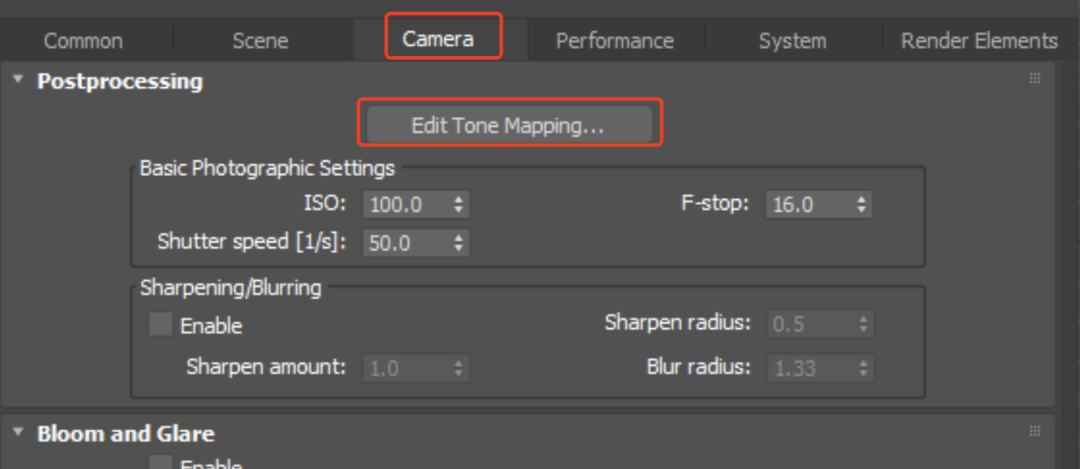
这是一个调整各种效果的面板,其中的LUT文件可以用来设置画面风格,建议多多尝试以找到自己喜欢的样式。
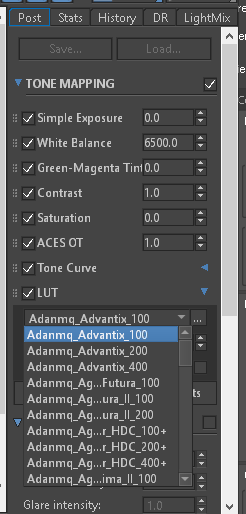
2、光晕和眩光设置
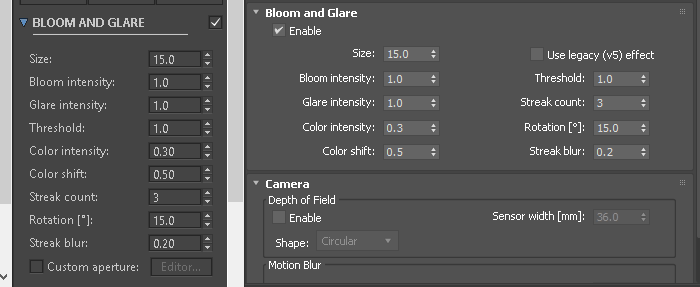
主要是调节光晕和炫光的强度,其他阈值、条纹数、颜色强调等都是一些细节,建议自己感受,模糊/锐化也同理。
以上就是Corona的一些设置,使用Corona渲染时可以借助渲染农场,比如渲染100,它支持各类Corona版本直到最新,在本地设置好后提交到云端就可以了,价格也很便宜,15分钟2毛60分钟8毛非常适合渲染,现在注册填邀请码1a12还有30元礼包和2张免费渲染券,赶紧去试试吧。























 267
267











 被折叠的 条评论
为什么被折叠?
被折叠的 条评论
为什么被折叠?










